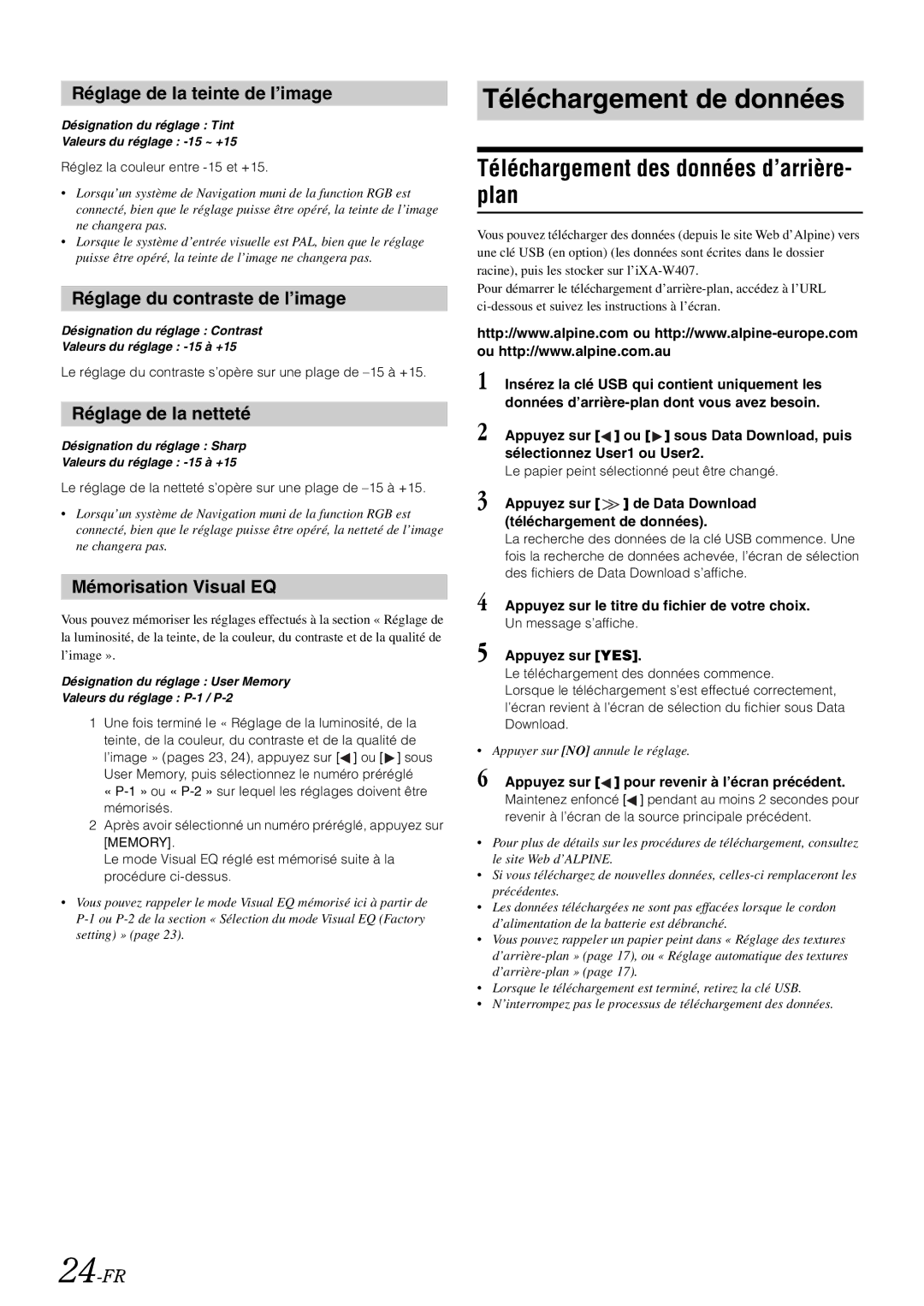Réglage de la teinte de l’image
Désignation du réglage : Tint
Valeurs du réglage :
Réglez la couleur entre -15 et +15.
•Lorsqu’un système de Navigation muni de la function RGB est connecté, bien que le réglage puisse être opéré, la teinte de l’image ne changera pas.
•Lorsque le système d’entrée visuelle est PAL, bien que le réglage puisse être opéré, la teinte de l’image ne changera pas.
Réglage du contraste de l’image
Désignation du réglage : Contrast
Valeurs du réglage :
Le réglage du contraste s’opère sur une plage de
Réglage de la netteté
Désignation du réglage : Sharp
Valeurs du réglage :
Le réglage de la netteté s’opère sur une plage de –15 à +15.
•Lorsqu’un système de Navigation muni de la function RGB est connecté, bien que le réglage puisse être opéré, la netteté de l’image ne changera pas.
Mémorisation Visual EQ
Vous pouvez mémoriser les réglages effectués à la section « Réglage de la luminosité, de la teinte, de la couleur, du contraste et de la qualité de l’image ».
Désignation du réglage : User Memory
Valeurs du réglage :
1Une fois terminé le « Réglage de la luminosité, de la teinte, de la couleur, du contraste et de la qualité de l’image » (pages 23, 24), appuyez sur [![]() ] ou [
] ou [ ![]() ] sous User Memory, puis sélectionnez le numéro préréglé
] sous User Memory, puis sélectionnez le numéro préréglé
«
2Après avoir sélectionné un numéro préréglé, appuyez sur [MEMORY].
Le mode Visual EQ réglé est mémorisé suite à la procédure
•Vous pouvez rappeler le mode Visual EQ mémorisé ici à partir de
Téléchargement de données
Téléchargement des données d’arrière- plan
Vous pouvez télécharger des données (depuis le site Web d’Alpine) vers une clé USB (en option) (les données sont écrites dans le dossier racine), puis les stocker sur
Pour démarrer le téléchargement
http://www.alpine.com ou
1 Insérez la clé USB qui contient uniquement les données
2 Appuyez sur [![]() ] ou [
] ou [![]() ] sous Data Download, puis sélectionnez User1 ou User2.
] sous Data Download, puis sélectionnez User1 ou User2.
Le papier peint sélectionné peut être changé.
3 Appuyez sur [  ] de Data Download (téléchargement de données).
] de Data Download (téléchargement de données).
La recherche des données de la clé USB commence. Une fois la recherche de données achevée, l’écran de sélection des fichiers de Data Download s’affiche.
4 Appuyez sur le titre du fichier de votre choix. Un message s’affiche.
5 Appuyez sur [YES].
Le téléchargement des données commence.
Lorsque le téléchargement s’est effectué correctement, l’écran revient à l’écran de sélection du fichier sous Data Download.
•Appuyer sur [NO] annule le réglage.
6 Appuyez sur [ ] pour revenir à l’écran précédent.
] pour revenir à l’écran précédent.
Maintenez enfoncé [![]() ] pendant au moins 2 secondes pour revenir à l’écran de la source principale précédent.
] pendant au moins 2 secondes pour revenir à l’écran de la source principale précédent.
•Pour plus de détails sur les procédures de téléchargement, consultez le site Web d’ALPINE.
•Si vous téléchargez de nouvelles données,
•Les données téléchargées ne sont pas effacées lorsque le cordon d’alimentation de la batterie est débranché.
•Vous pouvez rappeler un papier peint dans « Réglage des textures
•Lorsque le téléchargement est terminé, retirez la clé USB.
•N’interrompez pas le processus de téléchargement des données.